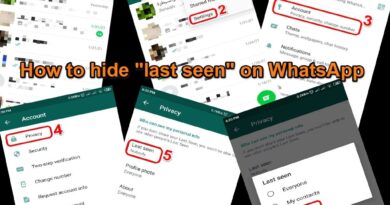شرح طريقة تصفح الانترنت بسرية
التصفح بسرية باستخدام وضع التصفح المتخفي
إذا كنت ترغب في أن لا يحفظ Google Chrome سجلاً بالأشياء التي زرتها وأجريت تنزيلاً لها، يمكنك تصفح الويب بسرية في وضع التصفح المتخفي.
كيفية عمل وضع التصفح المتخفي
يفتح وضع التصفح المتخفي نافذة جديدة حيث يمكنك تصفح الإنترنت بسرية بدون أن يحفظ Chrome المواقع التي تزورها. يمكنك التبديل بين نافذة التصفح المتخفي وأي نوافذ تصفح Chrome عادية مفتوحة. ستكون في وضع التصفح المتخفي فقط عندما تستخدم نافذة التصفح المتخفي.
من هم الأشخاص الآخرين الذين يمكنهم رؤية بعض المعلومات
يمنع وضع التصفح المتخفي Chrome من حفظ نشاط زيارة موقع فقط. ولن يُوقف المصادر الأخرى من رؤية المواقع التي زرتها، بما في ذلك:
- مقدم خدمة الإنترنت
- صاحب العمل (إذا كنت تستخدم كمبيوتر العمل)
- المواقع التي تزورها نفسها
يتم حفظ التنزيلات إلى جهاز الكمبيوتر
لن يحفظ Chrome سجلاً بالملفات التي نزلتها في وضع التصفح المتخفي. ومع ذلك، سيتم حفظ الملفات التي تم تنزيلها على مجلد التنزيلات في جهاز الكمبيوتر، حتى بعد غلق علامات تبويب التصفح المتخفي. يمكنك أنت وأي شخص يستخدم جهاز الكمبيوتر رؤية الملفات وفتحها.
شرح طريقة فتح نافذة للتصفح المتخفي على جهاز الكمبيوتر
يمكنك فتح نافذة التصفح المتخفي على جهاز الكمبيوتر لمنع Chrome من حفظ سجل تصفحك. يمكنك التبديل بين نافذة التصفح المتخفي وأي نوافذ عادية مفتوحة. ستكون في وضع التصفح المتخفي فقط عندما تستخدم نافذة التصفح المتخفي.
- افتح Chrome
- في أعلى اليسار، انقر على المزيد
- اضغط على نافذة جديدة للتصفح المتخفي.
- سيتم فتح نافذة جديدة. في الجانب العلوي، ابحث عن رمز التصفح المتخفي باللون الرمادي .
ملاحظة: يمكنك أيضًا استخدام اختصارات لوحة المفاتيح لفتح نافذة للتصفح المتخفي:
- نظام التشغيل Windows، أو Linux، أو Chrome: اضغط على Ctrl + Shift + n.
- نظام التشغيل Mac: اضغط على ⌘ + Shift + n.
الخروج من وضع التصفح المتخفي وإيقاف تشغيله
يتم تشغيل وضع التصفح المتخفي في نافذة منفصلة عن جلسات تصفح Chrome العادية. للخروج من وضع التصفح المتخفي، سيلزمك إغلاق جميع نوافذ التصفح المتخفي.
- انتقل إلى نافذة التصفح المتخفي.
-
في جانب النافذة، انقر على إغلاق .
- مع نظامي التشغيل Windows، أو Linus، أو نظام التشغيل Chrome: انظر أعلى اليسار.
- مع نظام التشغيل Mac: انظر أعلى اليمين.
—————
شرح طريقة فتح نافذة للتصفح المتخفي على اجهزة الموبايل
يمكنك فتح نافذة التصفح المتخفي على جهاز Android لمنع Chrome من حفظ سجل تصفحك. يمكنك التبديل بين نافذة التصفح المتخفي وأي نوافذ عادية مفتوحة. ستكون في وضع التصفح المتخفي فقط عندما تستخدم نافذة التصفح المتخفي.
- افتح تطبيق Chrome .
- انقر على المزيد
- اضغط على علامة تبويب جديدة للتصفح المتخفي.
- سيتم فتح نافذة جديدة. في أعلى اليمين، ابحث عن رمز التصفح المتخفي باللون الرمادي .
الخروج من وضع التصفح المتخفي وإيقاف تشغيله
يتم تشغيل وضع التصفح المتخفي في نافذة منفصلة عن نوافذ Chrome العادية. للخروج من وضع التصفح المتخفي، أغلق جميع نوافذ التصفح المتخفي.
- افتح تطبيق Chrome .
- في أعلى اليسار، انقر على تبديل علامات التبويب . على اليسار، ستظهر لك علامات تبويب التصفح المتخفي المفتوحة.
- في أعلى يسار علامات تبويب التصفح المتخفي، انقر على إغلاق .